📃
メンバーをCSVで一括招待・一括処理 / CSVにエクスポートする
CSVファイルをインポートすることによりメンバー全員に一括で招待メールを送信したり、メンバーを一括で削除/一時退出/永久追放したりすることができます。
また、現在スペースに参加しているメンバー情報の一覧をCSVファイルにエクスポートすることができます。
メンバーを一括招待する
招待リンク、メールアドレスで個々にメンバーを招待する方法はこちら
[設定] > [メンバー管理] > [メンバーを追加する] を選択します。
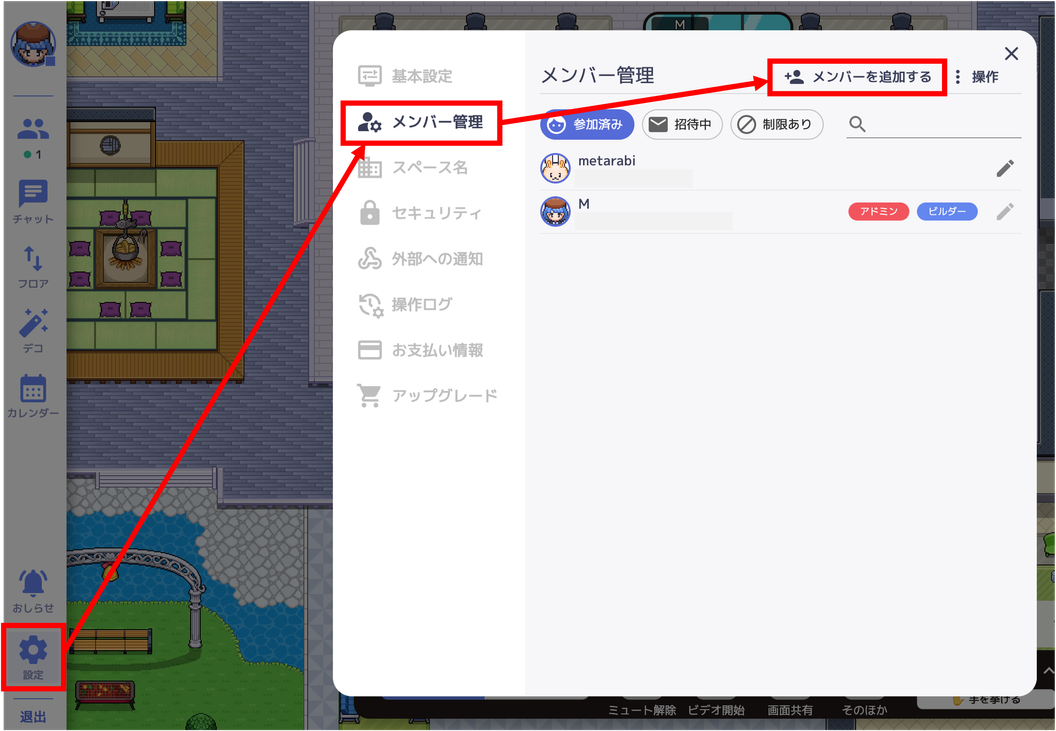
モーダルが開いたら [CSVファイルで一括入力] を選択します。
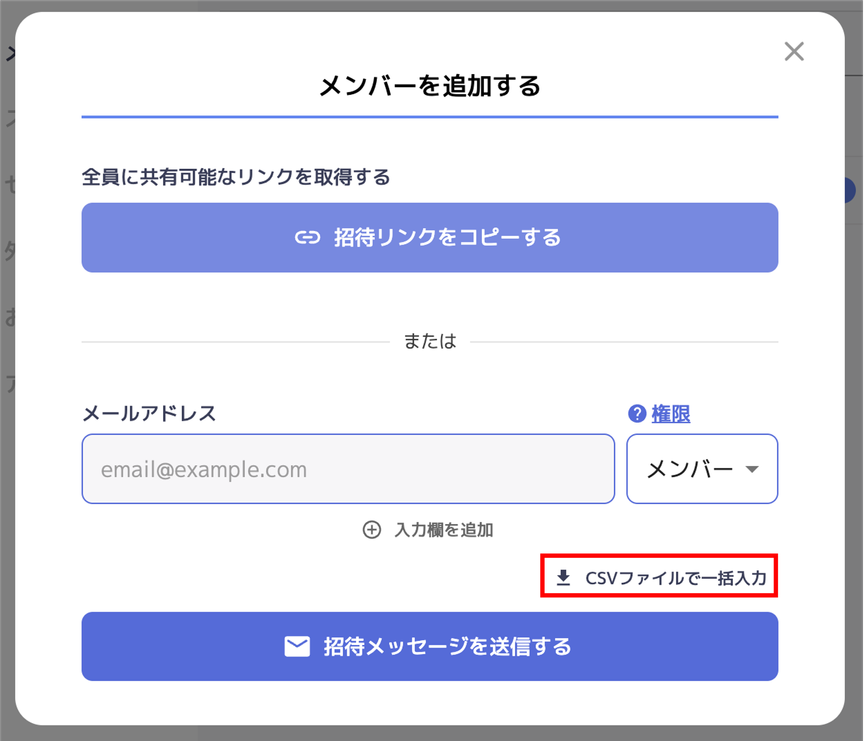
[サンプルのCSVをダウンロード] を選択してファイルをダウンロードします。
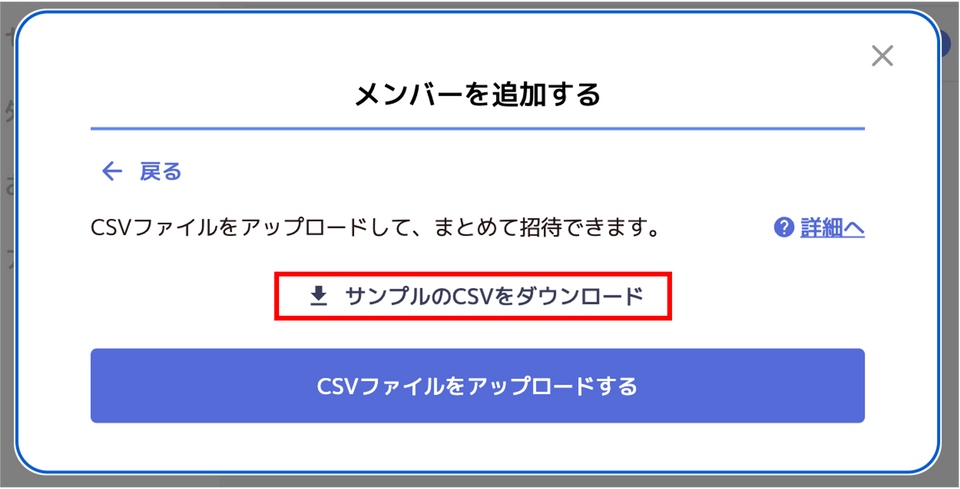
ダウンロードしたファイルに、「招待したい相手のメールアドレス」と「権限」を入力します。
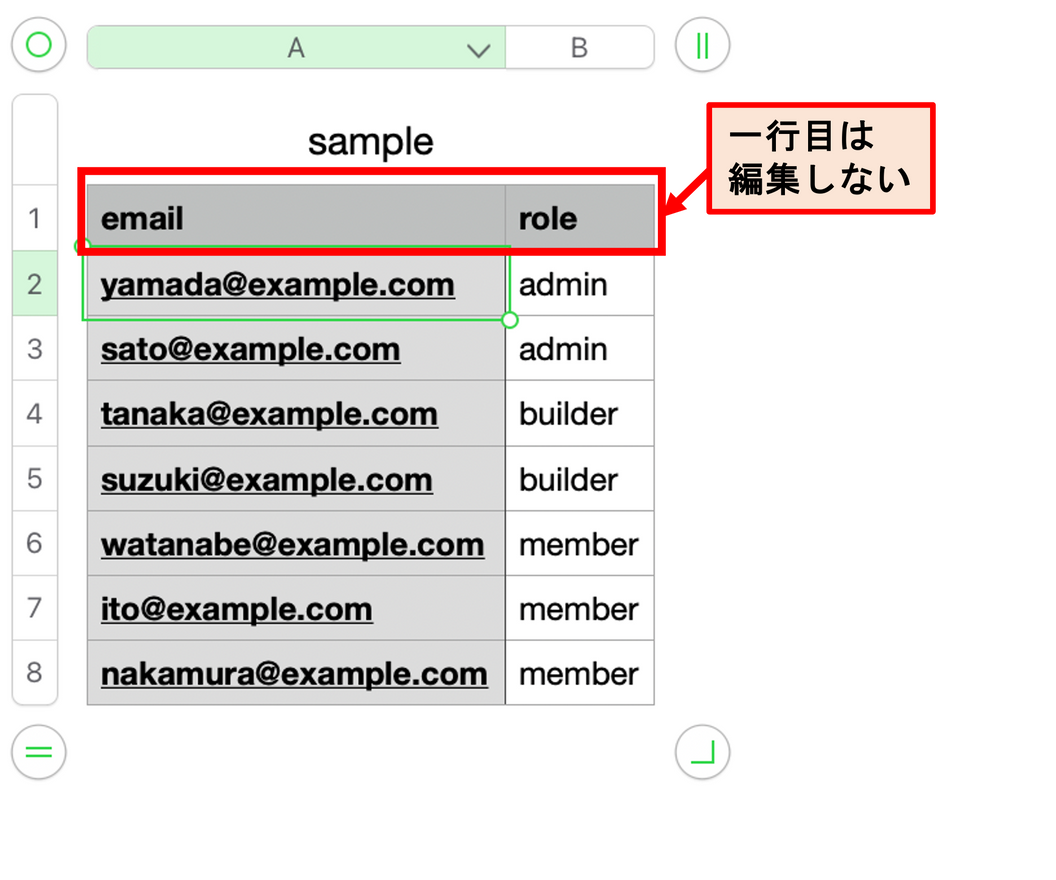
一行目は編集しないでください。CSVを正常にアップロードできなくなります。
B列に指定できる値は 「admin」「builder」「member」のいずれかです。
必ず小文字の半角英字で記入してください。
”admin” と “builder” を招待できるのは、スペースのアドミンのみです。
一度に招待できるのは300人までです。それ以上の行は無視されます。
CSVファイルが完成したら [CSVファイルをアップロードする] からCSVファイルをアップロードします。
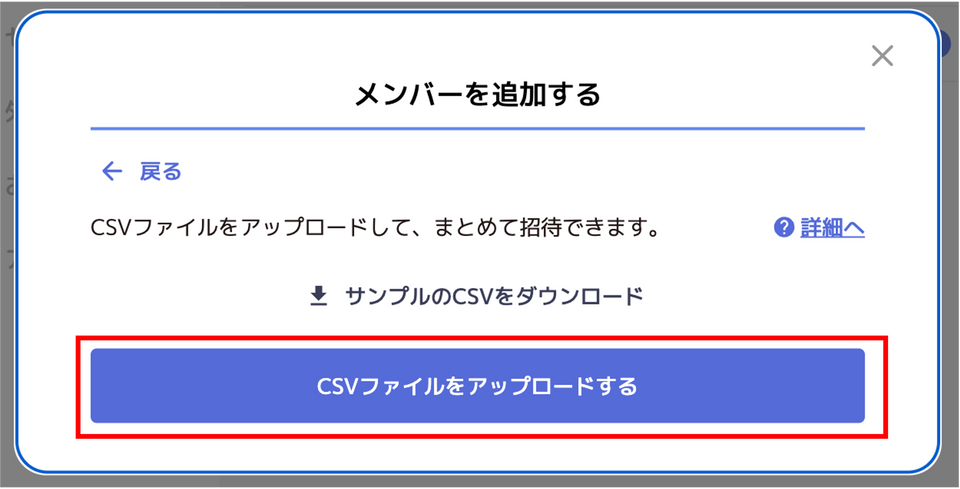
[招待メッセージを送信する] をクリックして全員に招待メールを送信します。
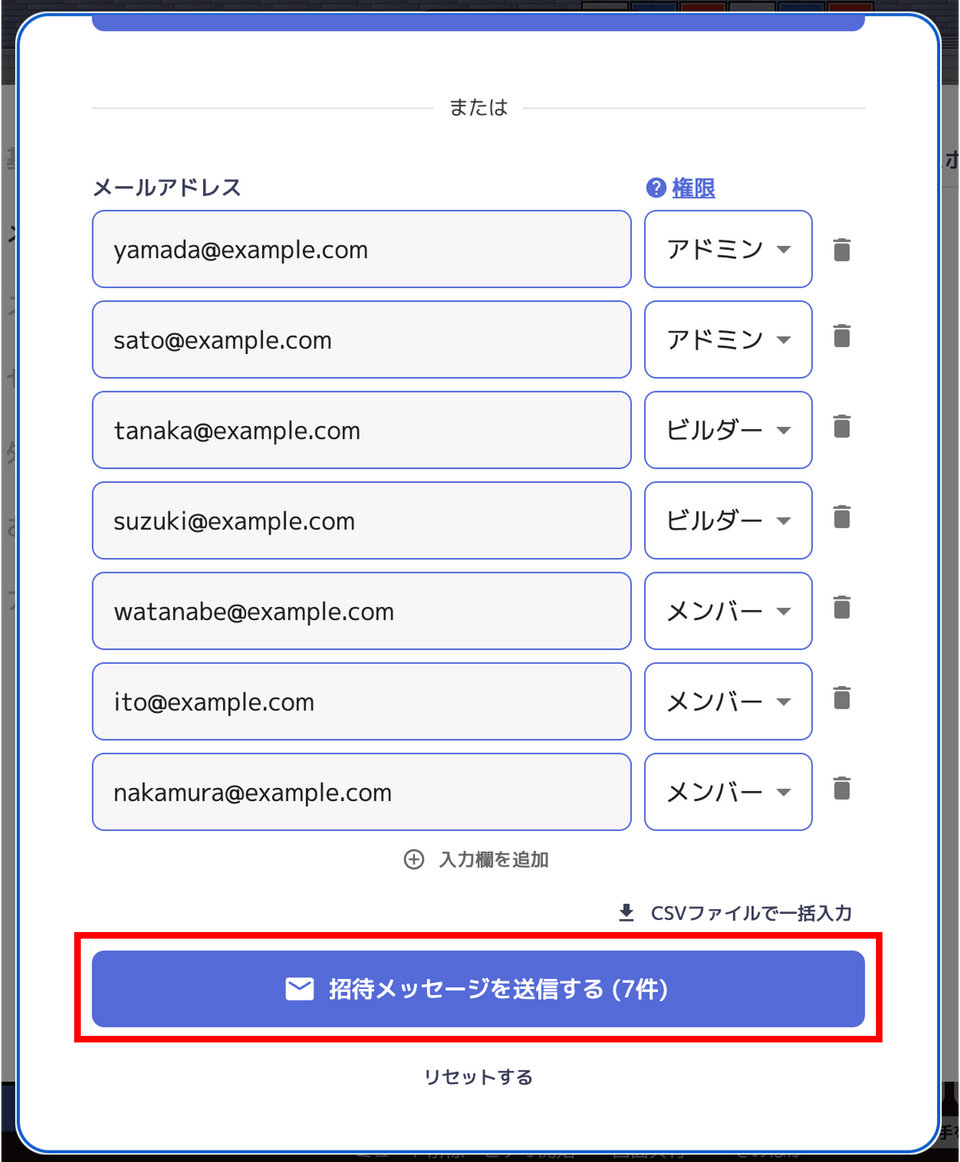
招待中のメンバーはどこに表示される?
招待中のメンバーは [設定] > [メンバー管理] > [招待中] から確認します。
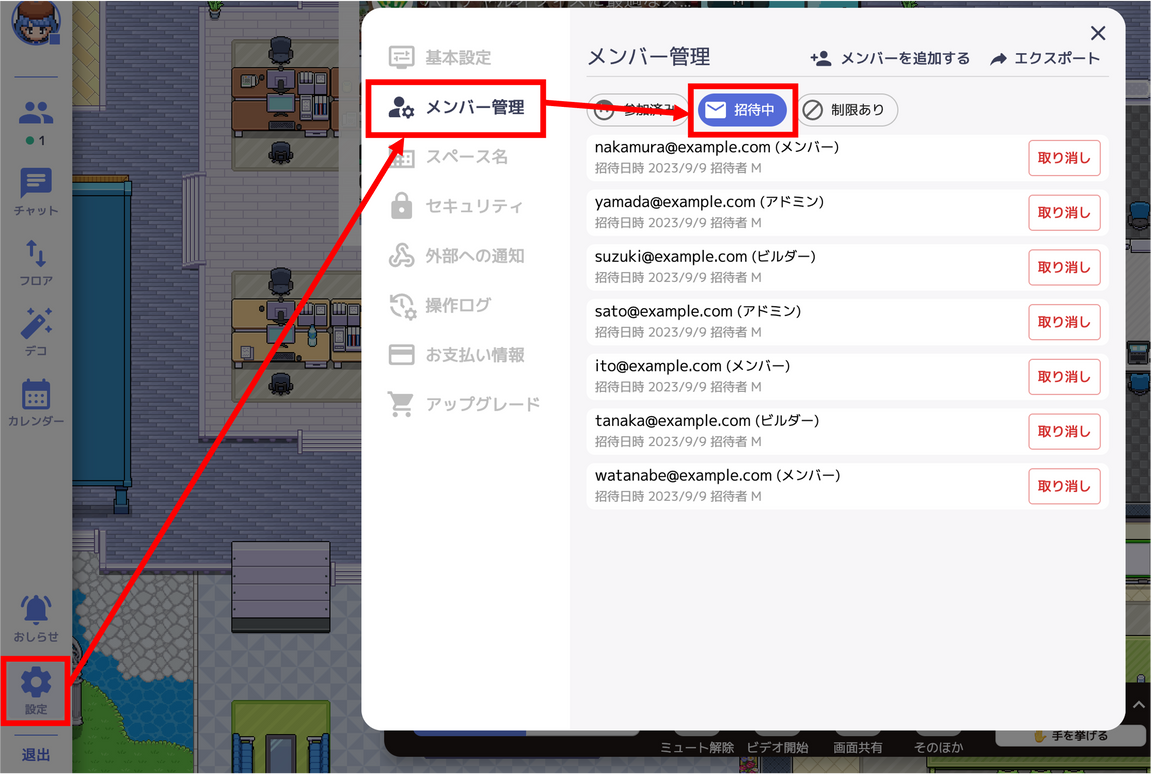
メンバーの招待を取り消したい
もし招待を取り消したい場合は、そのユーザーの [取り消し] ボタンをクリックします。
招待を取り消すと、相手は届いた招待メールに記載されたリンクをクリックしてもスペースに遷移しなくなります。
相手に届いた招待メールを削除する機能ではありません。
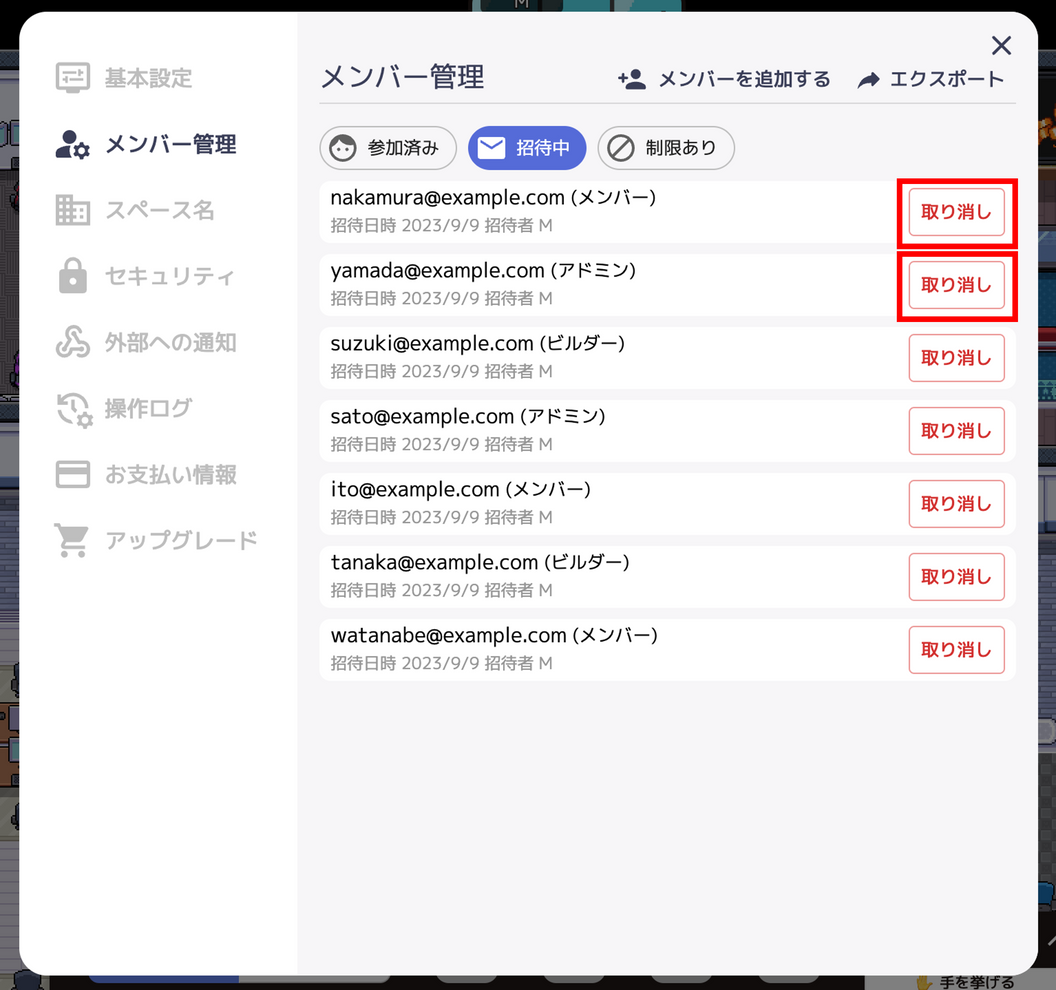
メンバーを一括で削除・一時退出・永久追放する
画面左下の [設定] > [メンバー管理] を選択し、右上の [操作] をクリックします。
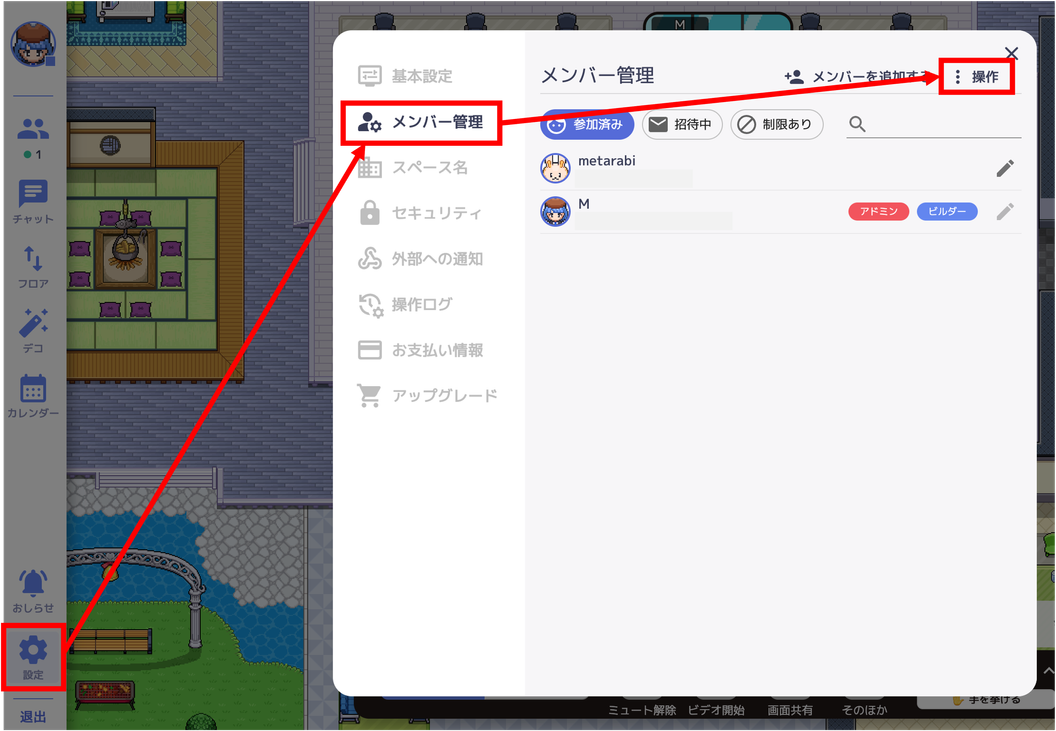
[CSVをインポートして一括で操作する] を選択し、希望の操作を選択します。
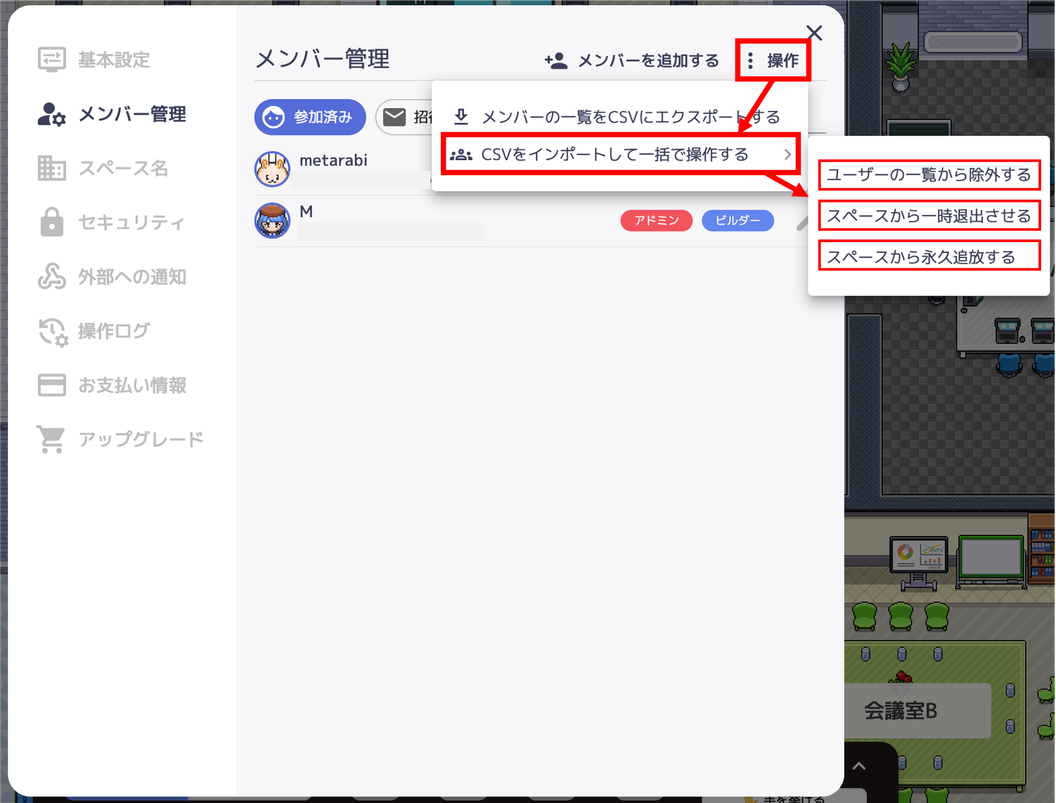
[ユーザーの一覧から除外する] [スペースから一時退出させる] [スペースから永久追放する] のいずれかを選択すると、ファイルのアップロード画面が表示されるので [ファイルをアップロードする] からCSVファイルをインポートします。
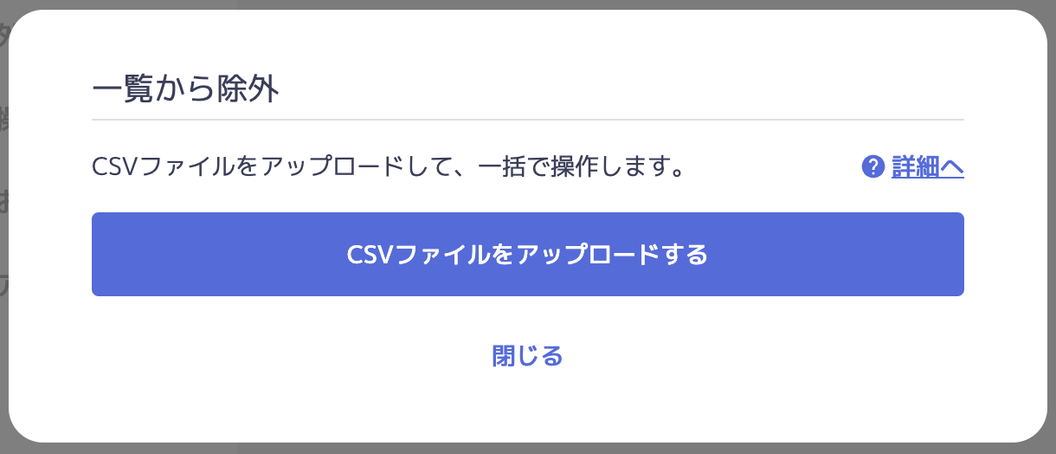
一度に処理できるのは300人までです。それ以上の行は無視されます。
アップロードするファイルについて
一括処理(削除、退出、永久追放)をする際にアップロードするCSVファイルは、まずメンバーの一覧をエクスポートし、ダウンロードしたCSVファイルを編集し、処理をしたい人の行のみを残してアップロードしてください。
CSVファイルの途中に空の行があっても問題ありません。
この際に、元々のCSVファイルの1行目は編集しないでください。
メンバー一覧をエクスポートする
[設定] > [メンバー管理] > [操作] > [メンバーの一覧をCSVにエクスポートする] からCSVファイルをエクスポートできます。
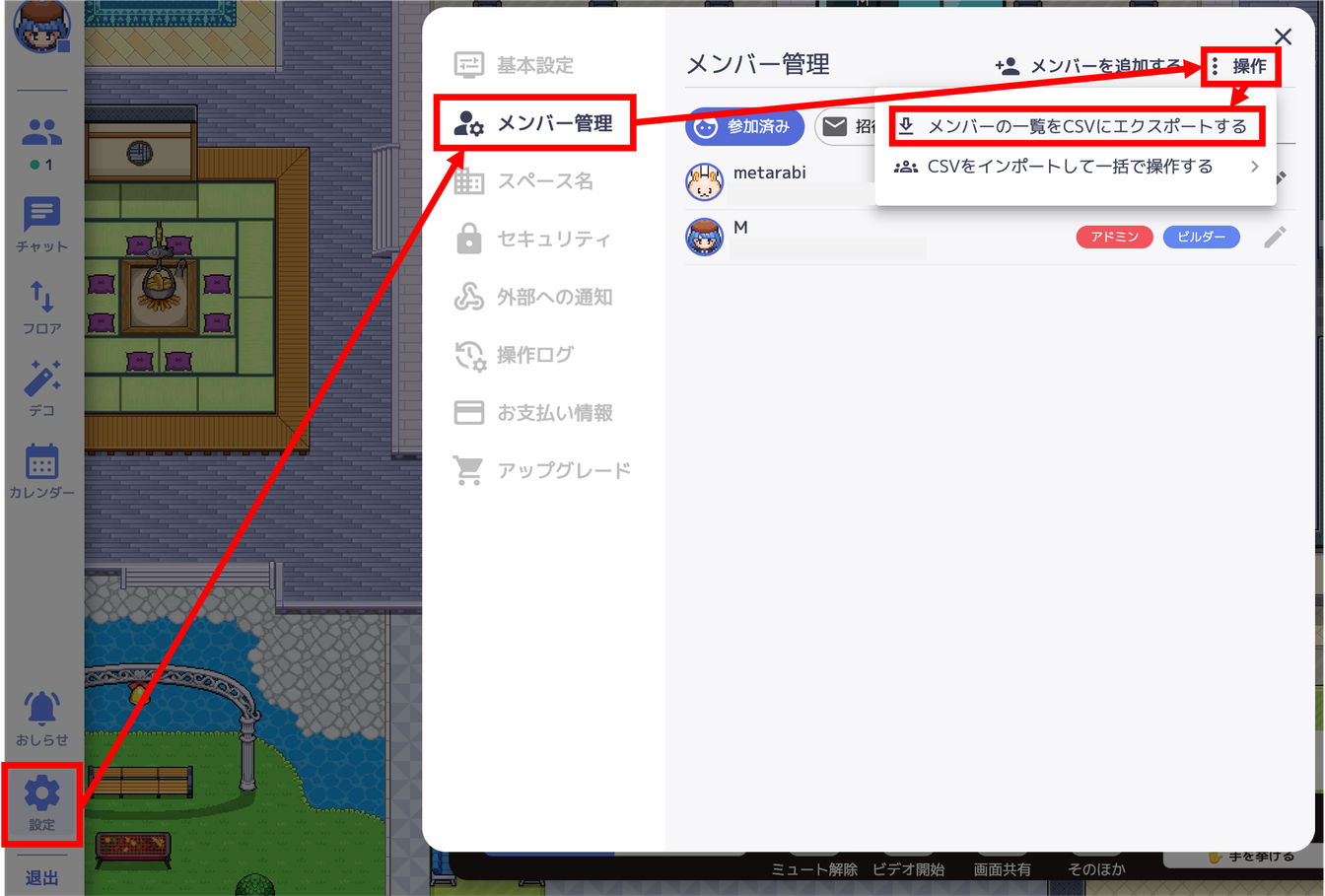
CSVファイルには以下のデータが含まれます。
| 1行目 | 内容 |
|---|---|
| ユーザー名 | |
| メールアドレス。 サインインせずに利用しているユーザーの場合は空欄になります。 | |
| アドミン ビルダー メンバー ビジター | |
| : スペースにすでに入っている : 招待中(まだスペースに入っていない) | |
| アカウントID。 アカウント(メールアドレス)単位に紐づく、一意な識別子です。 同じアカウントであれば、スペースが変わっても同じ値になります。 | |
| 初回入室日時 | |
| 最終入室日時 |
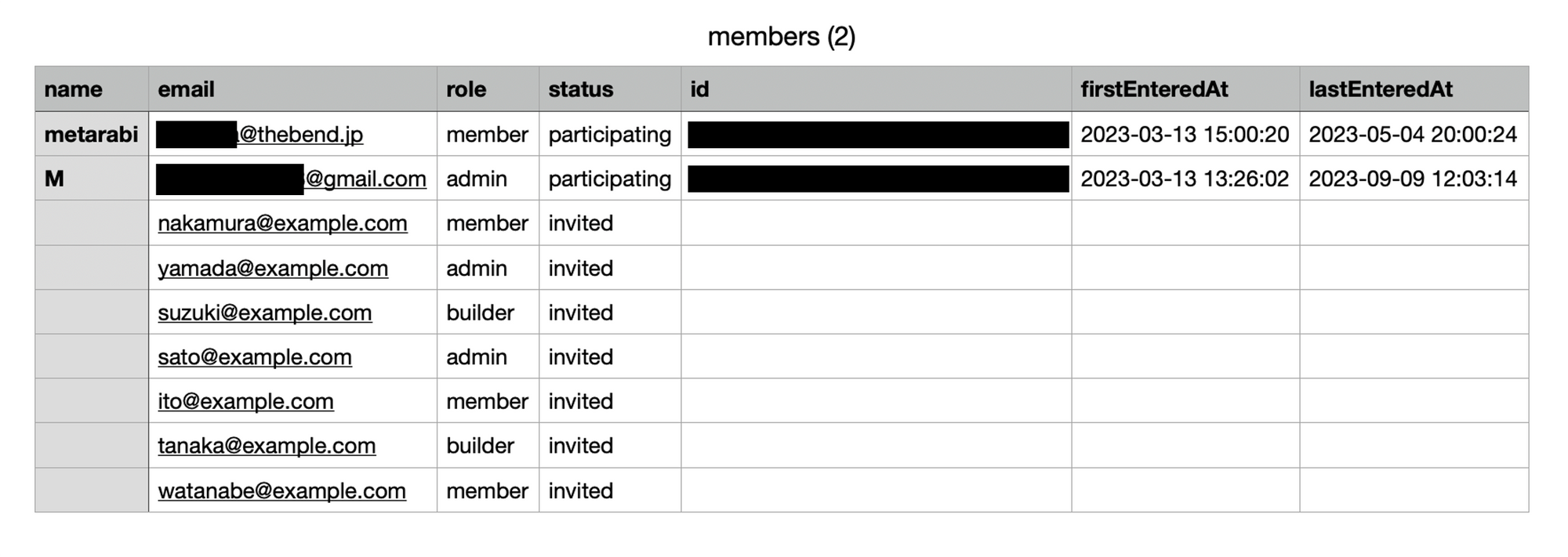
右上の検索窓に特定の条件(名前、ドメインなど)を入力すると情報をエクスポートするメンバーを限定できます。ただし、招待中のメンバーは常にエクスポートされます。
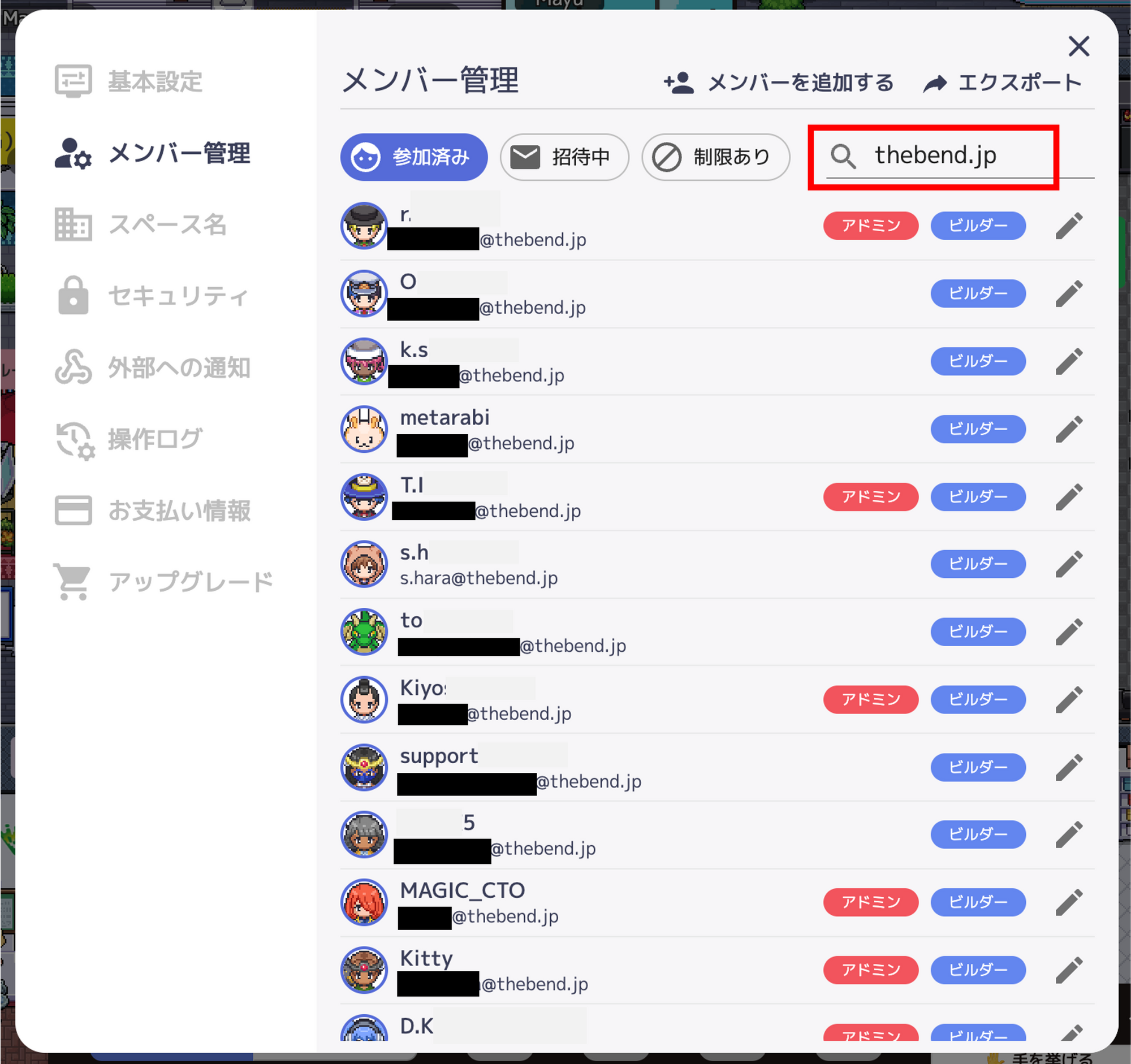
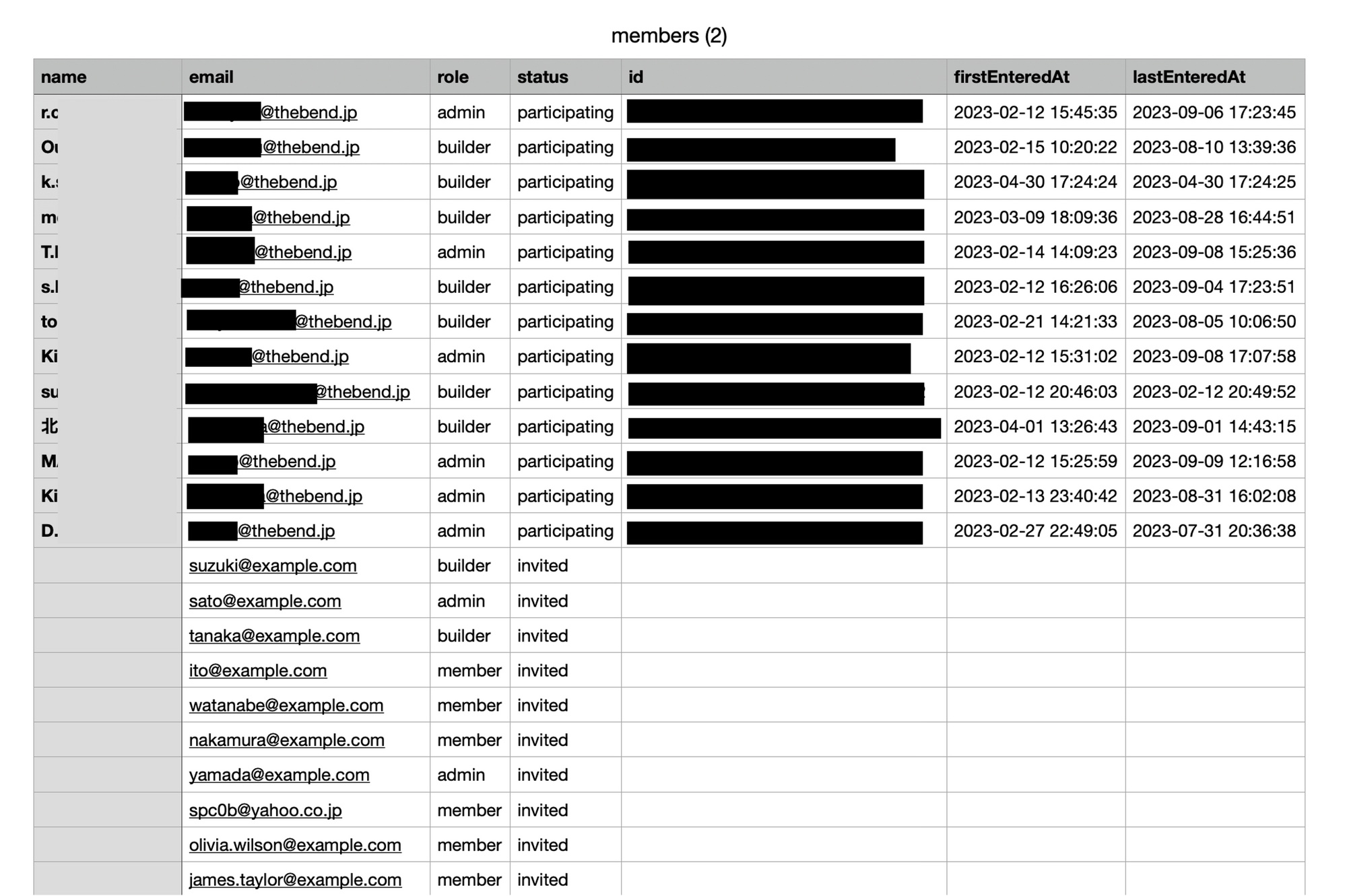
エクスポートしたCSVが文字化けしてしまう
Windowsをご利用の方は Excel で開いてみてください。
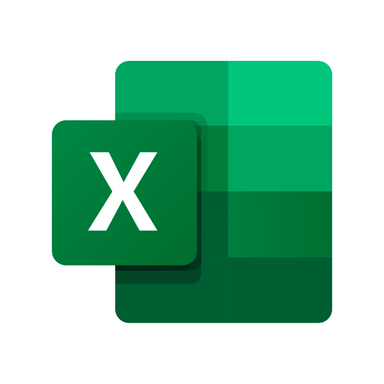
MacOSをご利用の方は Numbers で開いてみてください。
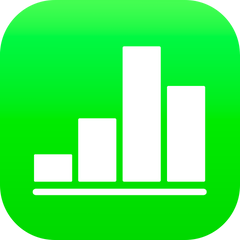
関連するヘルプ
スペースに新しいメンバーを招待する2022/8/6 15:142024/6/2 8:25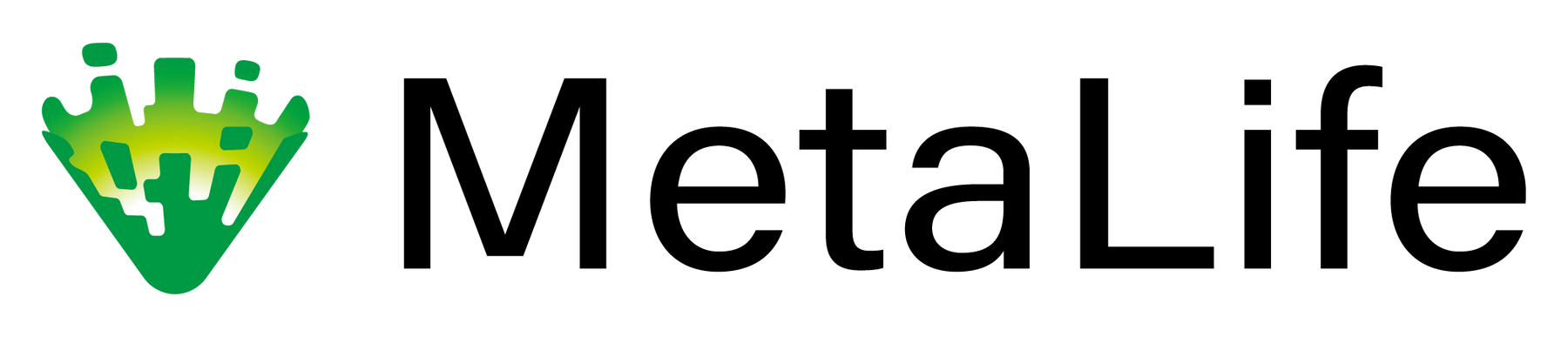 スペースに招待されたらまずやること2022/9/2 11:432022/11/5 22:09
スペースに招待されたらまずやること2022/9/2 11:432022/11/5 22:09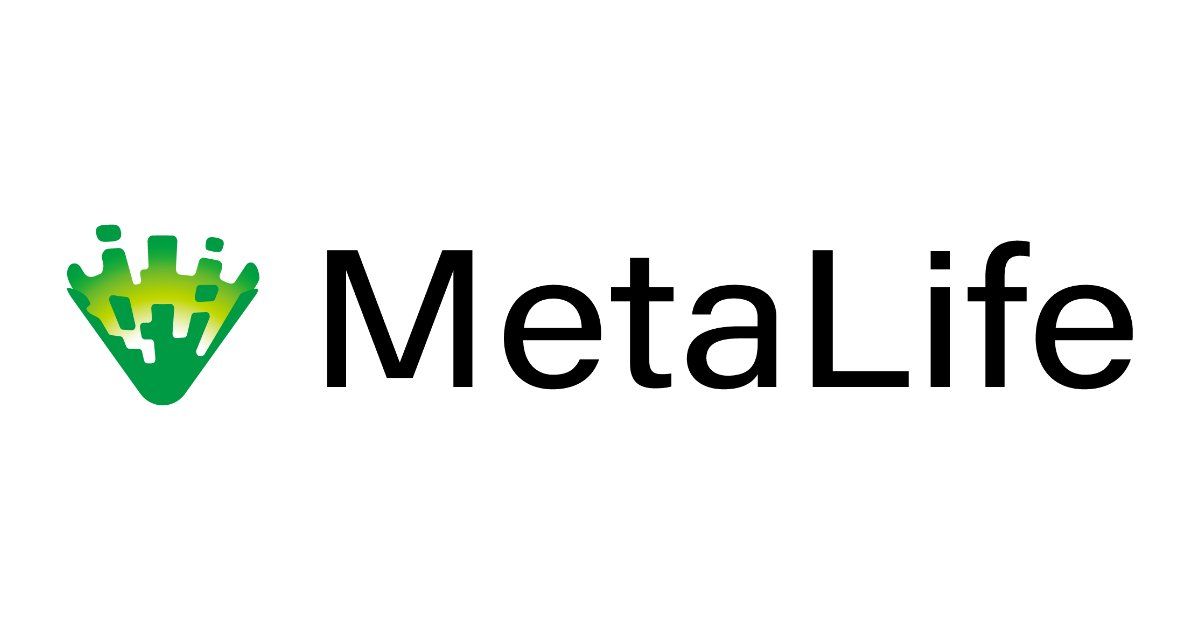 スペースの入室制限はできますか?2022/9/1 15:062023/10/4 9:07
スペースの入室制限はできますか?2022/9/1 15:062023/10/4 9:07